Festlegen eines Dateinamens
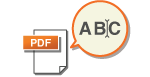 | Ein gescanntes Dokument wird anhand seines automatisch zugewiesenen Dateinamens gesendet oder gespeichert. Legen Sie die folgenden Einstellungen vor dem Scanvorgang fest, wenn Sie den Dateinamen der Dokumente ändern möchten, sodass der Inhalt, basierend auf dem Namen, einfach erraten werden kann. |
1
Legen Sie das Dokument ein. Einlegen von Dokumenten
2
Drücken Sie <Scannen und Senden>. Bildschirm <Startseite>
3
Legen Sie den Empfänger in der Anzeige für Grundeigenschaften des Scannens fest. Fenster Grundlegende Scanfunktionen
4
Legen Sie die gewünschten Scaneinstellungen fest. Grundfunktionen zum Scannen von Originalen
5
Drücken Sie <Optionen>  <Dateiname>.
<Dateiname>.
 <Dateiname>.
<Dateiname>.6
Drücken Sie <Dateiname>, geben Sie den Dateinamen ein, und drücken Sie dann <OK>.
Wenn Sie Zeichen, wie "\", "/", ":", "*", "?", "<", ">" oder "|" im Dokumentnamen verwenden, können Sie die Datei nicht an Dateiserver senden, die ein Betriebssystem verwenden, das solche Zeichen nicht erkennt.
7
Drücken Sie <OK>  <Schließen>.
<Schließen>.
 <Schließen>.
<Schließen>.8
Drücken Sie  (Start).
(Start).
 (Start).
(Start).Die Originale werden gescannt, und der Sende-/Speichervorgang beginnt.
Wenn Sie ein Dokument per E-Mail senden, wird es mit dem im Format "Eingegebener Dateiname_Seitenzahl (dreistellig).Dateinamenerweiterung" zugewiesenen Dateinamen gesendet, wie beispielsweise "business log_001.jpg". Wenn Sie keinen Dateinamen eingeben, wird das Format wie folgt sein "Auftragsnummer (vierstellig)_Seitenzahl (dreistellig). Dateinamenerweiterung".
Beim Speichern eines Dokuments auf einem Dateiserver wird es mit dem entsprechenden Dateinamen im Format „Eingegebener Dateiname_das Jahr, der Monat, der Tag, die Stunde, die Minute und die Sekunde, in der die Datei gespeichert wird (14-stellig).Dateierweiterung“ gespeichert, z. B. „business log_20151030133541.jpg“. Wenn Sie keinen Dateinamen eingeben, lautet das Format „Jahr, Monat, Tag, Stunde, Minute und Sekunde, in der die Datei gespeichert wird (14-stellig).Dateierweiterung“.

Das Drücken, um <Datum/Auftr.nr.aus Dateiname entfern.> ein Häkchen hinzuzufügen, schließt Datum/Uhrzeit und die Auftragsnummer vom Dateinamen aus.
Wenn Sie ein Dokument auf einem Dateiserver speichern, wird durch die Auswahl von <Teilen in Seiten> bei Festlegung eines Dateiformats eine Seitenzahl (fünfstellig) am Ende des Dateinamens hinzugefügt.
TIPPS |
Extrahieren eines Textblockes im Dokument für die Verwendung als DateinameWenn Sie <OCR (Durchsuchbarer Text)> für <PDF>, <XPS>, oder <OOXML> in <Dateiformat> einstellen und dann <Auto (OCR)> für <Dateiname> drücken, wird der Text aus dem Original extrahiert und automatisch in <Dateiname> eingefügt. Die maximale Anzahl der zu extrahierenden Zeichen kann unter <Max. Anzahl der Zeichen für den Dateinamen> für <Einstellungen OCR (Durchsuchbarer Text)> eingestellt werden. Sie können <Verschlüsseln> und <Auto (OCR)> nicht gleichzeitig einstellen. Wenn Sie den Dateinamen manuell eingeben und <Auto (OCR)> einstellen, wird der extrahierte Text an das Ende des Dateinamens angehängt. Zeichen, die über die Zeichengrenze hinausgehen, werden entfernt. Wenn <OCR (Präzision Vorrang geben)> für <Dateiformat> festgelegt ist, sind die Einstellungen für <Auto (OCR)> deaktiviert. Bearbeiten eines Dateinamens von der Remote-Benutzeroberfläche ausWenn Sie einen Dateinamen in einem Zustand registrieren, in dem <Dateiname> unter <Einstellungen Favoriten> eingestellt ist, können Sie den Dateinamen von der Remote-Benutzeroberfläche aus bearbeiten. Starten Sie die Remote-Benutzeroberfläche  und klicken Sie auf [Einstellungen/Speicherung] und klicken Sie auf [Einstellungen/Speicherung]  [Einstellungen Funktion] [Einstellungen Funktion]  [Senden] [Senden]  [Einstellungen Favoriten]. [Einstellungen Favoriten]. |
 |
Der mit <Auto (OCR)> erzeugte Dateiname wird bei den folgenden Elementen nicht berücksichtigt: Status des Sendeauftrags (Statusanzeige (unten auf dem Touchpanel-Display)) TX-Bericht <Dateiname> im Auftragsprotokoll |